Bảo vệ đôi mắt của bạn khi soạn thảo văn bản với Microsoft Word – Bạn có đang sử dụng trình soạn thảo Microsoft word hay không bạn có cảm thấy nhức mắt mệt mỏi hay không bạn có biết vì sao bạn cảm thấy nhức mắt hay không một phần là do năng lượng máy tính tạo ra và một phần quan trọng nữa đó là chính cái giao diện nền trắng chữ đen của word làm mắt của bạn mau chóng mệt mỏi và đau khi làm việc lâu với nó? Vì thế việc tùy chỉnh làm sao để có được một giao diện phù hợp với đối mắt mà không làm đôi mắt của bạn mệt mỏi trong quá trình soạn thảo là điều rất cần thiết!
Trong bài viết trước về thủ thuật Office mình đã hướng dẫn các bạn cách không cho chỉnh sửa, sao chép nội dung trong các phiên bản Word giúp nội dung của bạn được bảo vệ một cách tốt nhất tiếp tục trong bài viết này mình sẽ hướng dẫn các bạn một thủ thuật nhỏ giúp đôi mắt của bạn an toàn hơn khi soạn thảo bằng Microsoft Word!
Bảo vệ đôi mắt khi soạn thảo văn bản với Microsoft Word
Nhìn chung giao diện mặc định của Microsoft Word khá là hoàn hảo để bạn thực hiện công việc soạn thảo của mình tuy nhiên điều này về dài lâu sẽ ảnh hưởng không nhỏ đến mắt của bạn. Để khắc phục nhược điểm này Microsoft Word có một chức năng giúp bạn tránh được giao diện này với một giao diện khác đó là nền xanh chữ trắng với nền xanh chữ trắng mắt bạn sẽ cảm thấy dễ chịu hơn, tuy mới dùng lần đầu bạn sẽ cảm thấy không có gì nhưng khi bạn sử dụng lâu bạn sẽ thấy hiệu quả!
Lưu ý: Khi bạn sử dụng giao diện này khi in ấn thì không có sao cả, nó vẫn hiểu là nền trắng nên bạn cứ yên tâm mà sử dụng! Để kích hoạt giao diện này bạn làm như sau!
Đối với Microsoft Word 2003
Đầu tiên hãy mở Microsoft Word lên trên thanh menu bạn Kích chọn Tools > Kích chọn Options…
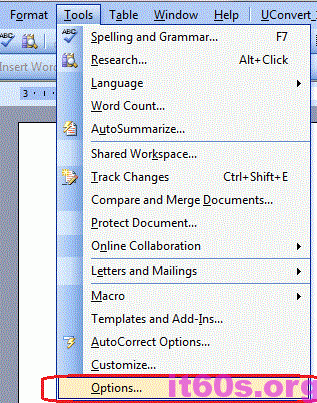
Trên cửa sổ Options hiện ra Kích chọn thẻ General > sau đó bạn tích chọn thuộc tính “Blue background, white text” > Kích chọn OK để lưu lại cài đặt!

Vậy là bây giờ bạn sẽ không thấy nền trắng như thường lệ sẽ không còn nữa mà thay vào đó là nền xanh chữ trắng!
Đối với Microsoft Word 2007 trở lên
Đầu tiên bạn cũng mở Microsoft Word 2007, 2010 hoặc 2013 lên sau đó Kích chọn “tab Page Layout” > Kích chọn “Page Color” chọn màu nền là màu xanh

Sau khi đã điều chỉnh lại font nền cũng như màu chữ, màn hình soạn thảo Word sẽ trở nên dễ chịu hơn rất nhiều, đảm bảo sự tương phản cần thiết giữ nền văn bản và màu chữ giúp đôi mắt của bạn điều tiết dễ hơn.
Cuối cùng không có gì hơn nếu bạn cảm thấy bài viết có ích hãy subscribe blog của mình thường xuyên để cập nhật những bài viết mới nhất qua Email – Chân thành cảm ơn!
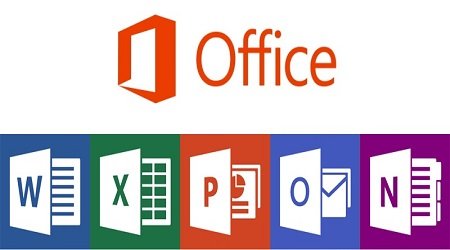








Thủ thuật Web
Cách chặn thư rác và spam comment hiệu quả cho trang Web